西门子公司STEP7-Micro/WIN编程软件为用户开发、编辑和监控自己的应用程序提供了良好的编程环境。为了能快捷高效地开发应用程序,STEP7-Micro/WIN软件提供了3种程序编辑器,即梯形图程序编辑器、语句表、逻辑功能图,在软件中三者之间可以方便地进行相互转化,以便有效地应用、开发、控制程序。以下简要介绍STEP7-Micro/WIN的使用方法。
图7-39 自动包装机计数程序
7.4.1 STEP7-Micro/WIN窗口介绍
(1)双击桌面上的快捷方式图标,打开编程软件。
(2)选择工具菜单“Tools”选项下的“Options”。
(3)在弹出的对话框选中“Options”→“General”,在“Language”中选择“Chinese”。最后点击“OK”,退出程序后重新启动。
(4)重新打开编程软件,此时为汉化界面。
主界面(如图7-40所示)一般可以分为以下几个部分:状态表、浏览条、指令树、程序编程器、输出窗口和状态栏。除菜单条外,用户可以根据需要通过查看菜单和窗口菜单决定其他窗口的取舍和样式的设置。
图7-40 STEP7-Micro/WIN窗口主界面
7.4.2 通信连接
西门子公司提供了多种方式连接S7-200PLC和编程设备:通过PPI多主站电缆直接连接,或者通过带有MPI电缆的通信处理器(CP)卡连接,或者用以太网通信卡连接。
使用PPI多主站编程电缆是将计算机连接至S7-200PLC的最常用和最经济的方式。S7-200 PLC可以通过两种不同类型的PPI多主站电缆进行通信,这些电缆允许通过RS-232或USB接口进行通信。本章中所有示例使用的PC/PPI电缆的PC端都是连在RS-232串口上的,也可称编程电缆为RS-232/PPI电缆。
图7-41所示为连接S7-200PLC与编程设备的RS-232/PPI多主站电缆。具体连接如下。
(1)连接RS-232/PPI多主站电缆的RS-232端(标志为“PC-RS232”)到编程设备的通信口(例如计算机的RS-232通信口COM1或COM2接口)上。
(2)连接RS-232/PPI多主站电缆的RS-485端(标志为“PPI-RS485”)到S7-200 PLC的CPU的通信端口0或端口1上。
硬件设置好后,要按下面的步骤设置软件的通信参数等。
图7-41 编程设备与S7-200PLC的连接
1. 为网络选择通信接口
选择PPI多主站电缆的方法很简单,如图7-42所示,只需执行以下步骤即可。
图7-42 选择通信接口
(1)在通信设置窗口中双击图标。
(2)为STEP7-Micro/WIN选择接口参数。在设置PG/PC接口页中,点击属性按钮。
(3)在属性页中,点击本地连接标签。选中所需的COM端口或USB口。
2.为STEP7-Micro/WIN设置波特率和站地址
必须为STEP7-Micro/WIN配置波特率和站地址。其波特率必须与网络上其他设备的波特率一致,而且站地址必须唯一。通常,不需要改变STEP7-Micro/WIN的缺省站地址0。如图7-43所示,在操作栏中点击设置PG/PC接口图标,然后执行以下步骤。
图7-43 配置STEP7-Micro/Win
(1)在设置PG/PC接口对话框中点击属性按钮。
(2)在PPI页面中,为STEP7-Micro/WIN选择站地址。
(3)为STEP7-Micro/WIN选择波特率。
3.为S7-200PLC设置波特率和站地址
必须为S7-200PLC配置波特率和站地址。S7-200PLC的波特率和站地址存储在系统块中。在为S7-200PLC设置了参数之后,必须将系统块下载至S7-200PLC中。每一个S7-200PLC通信口的波特率缺省设置为9.6kbps,站地址的缺省设置为2。如图7-44所示,在操作栏中点击系统块图标或者在“命令”菜单中选择“查看”→“组件”→“系统块”,然后执行以下步骤:
(1)为S7-200PLC选择站地址;
(2)为S7-200PLC选择波特率;
(3)下载系统块到S7-200PLC。
4.设置远端地址
在将新设置下载到S7-200PLC之前,必须为STEP7-Micro/WIN(本地)的通信(COM)口和S7-200PLC(远端)的地址作配置,使它与远端的S7-200PLC的当前设置相匹配,如图7-45所示。
5.在网络上寻找S7-200PLC的CPU
至此已可以寻找并且识别连接在网络上的S7-200PLC。在搜索S7-200PLC时,也可以寻找特定波特率上的网络或所有波特率上的网络。只有在使用PPI多主站电缆时,才能实现全波特率搜索。搜索网络上的CPU如图7-46所示。若在使用CP卡进行通信的情况下,该功能将无法实现。
图7-44 配置S7-200PLC的CPU
图7-45 配置STEP7-Micro/WIN
(1)打开通信对话框并双击刷新图标开始搜寻。
(2)要使用所有波特率搜寻,选中在所有波特率下搜寻复选框。
7.4.3 程序编制及下载运行
要打开编译软件,可以双击桌面上的STEP7Micro/WIN图标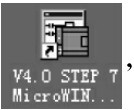 也可以在“命令”菜单中选择“开始”→“SIMATIC”→“STEP7Micro WIN32V4.0”。打开后进入STEP7 Micro/WIN的主界面,可以按下面步骤建立一个新项目:
也可以在“命令”菜单中选择“开始”→“SIMATIC”→“STEP7Micro WIN32V4.0”。打开后进入STEP7 Micro/WIN的主界面,可以按下面步骤建立一个新项目:
图7-46 搜索网络上的S7-200PLC的CPU
(1)选择“文件”(File)→“新建”(New)菜单命令;
图7-47 项目保存窗口
(3)在程序编辑器里输入指令来编制程序。
下面通过一个简单的例子来介绍程序编制和调试运行。
【例7-7】 用开关k1、k2来控制红绿灯L1、L2的亮灭。假定k1、k2分别接PLC的输入端I0.0、I0.1;红灯L1、绿灯L2分别接PLC的输出端Q0.0、Q0.1。
(1)编辑指令。可以从指令树中拖曳或者从指令输入栏上找到需要的指令,如图7-48所示,编制如下程序。
注意 为了使程序的可读性增强,可以在符号表中定义和编辑符号名,使能在程序中用符号地址访问变量。点击图7-48中的符号表(标注1)即出现图7-49的内容,在此可以编辑所用的变量。也可以在图7-48标注2的部分为程序和网络添加注释,使程序更有可读性。
图7-48 程序的编制
图7-49 符号表的编辑框
(2)程序编译。点击工具栏上方的“编译”图标 ,进行全部编译。如果程序在编辑层面上没有语法错误,将会在输出窗口显示“已编译的块有0个错误,0个警告,总错误数目:0”,这样接下来就可以进行程序的下载了。如果出现错误的话,输出窗口也会有出错提示,此时要修改完错误后才能下载。
,进行全部编译。如果程序在编辑层面上没有语法错误,将会在输出窗口显示“已编译的块有0个错误,0个警告,总错误数目:0”,这样接下来就可以进行程序的下载了。如果出现错误的话,输出窗口也会有出错提示,此时要修改完错误后才能下载。
(3)下载程序。点击工具栏上方的“下载”图标 进行下载。如果通信正常,则弹出图7-50所示对话框,点击“下载”;在弹出的对话框中点击“确定”,将PLC设为STOP模式,如图7-51所示;如果通信错误,则可根据通信连接部分重新调整设置。
进行下载。如果通信正常,则弹出图7-50所示对话框,点击“下载”;在弹出的对话框中点击“确定”,将PLC设为STOP模式,如图7-51所示;如果通信错误,则可根据通信连接部分重新调整设置。
图7-50 下载窗口
图7-51 PLC停止窗口
(4)程序运行。待下载完成后将PLC设为RUN模式(如图7-52所示),点击“确定”。
至此PLC的编译下载已经完成,接下来就可以进行PLC程序的调试监控等操作。点击“程序状态监控”图标 ,进入程序调试状态,可观察触点及线圈等的实时状态,非常便于程序的纠错和完善。
,进入程序调试状态,可观察触点及线圈等的实时状态,非常便于程序的纠错和完善。
图7-52 PLC运行确定窗口
免责声明:以上内容源自网络,版权归原作者所有,如有侵犯您的原创版权请告知,我们将尽快删除相关内容。















